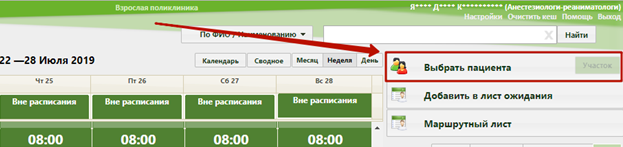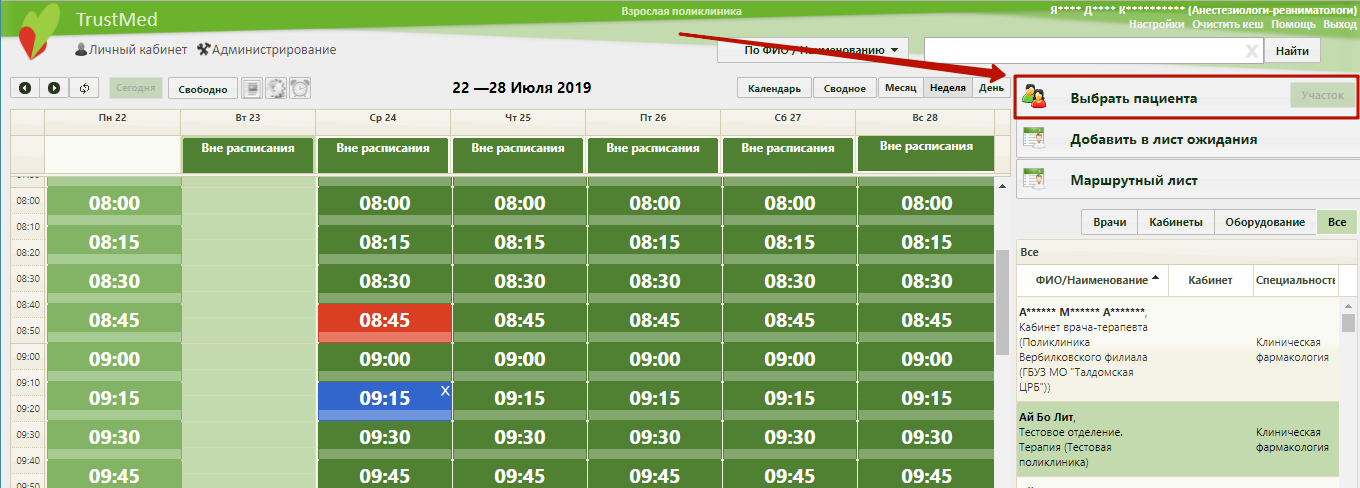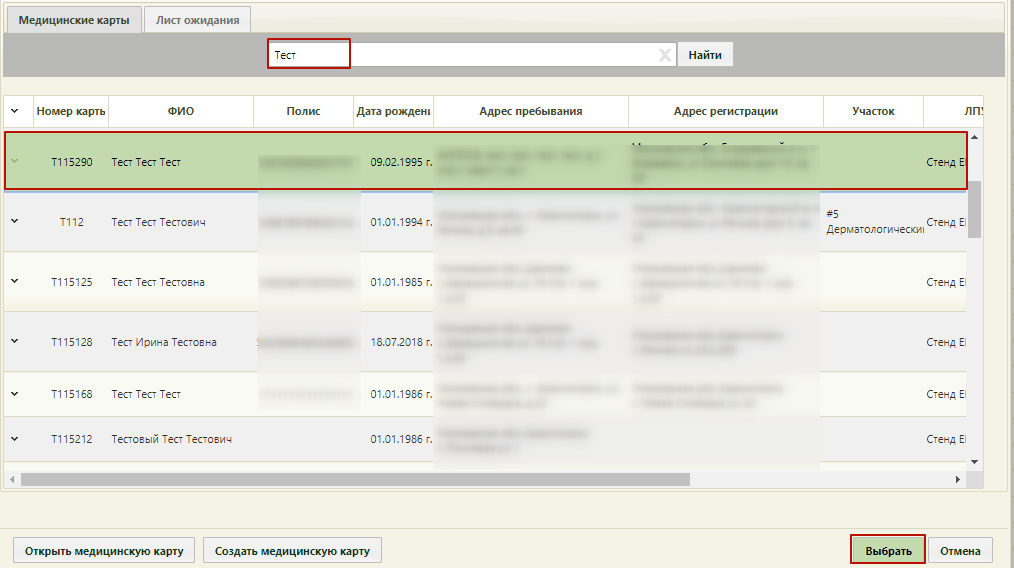1.
| Включить выборку | ||||||
|---|---|---|---|---|---|---|
|
2. Для выбора пациента следует нажать нажмите кнопку «Выбрать пациента».
Кнопка «Выбрать пациента»
Отобразится окно выбора пациента из заведенных со списком МКАБ. Поиск можно осуществлять по ФИО, серии/номеру полиса, по номеру карты, СНИЛС.
Поиск МКАБ пациента
Если рабочее место укомплектовано сканером штрих-кодов, можно воспользоваться им для поиска МКАБ пациента, отсканировав штрих-код полиса пациента. Активация работы сканера определяется пользовательскими настройками (см. Руководство системного программиста ТМ МИС SaaS).
Если медицинская карта пациента еще не заведена, ее можно создать, нажав кнопку «Создать медицинскую карту», после чего откроется окно создания медицинской карты.
3. После выбора пациента кнопка на кнопке «Выбор пациента» будет отображать отображаться ФИО выбранного пациента. Также будет активна кнопка «Участок»Кнопка «Участок» становится доступной, если в МКАБ данного пациента он указан участок. После нажатия кнопки список врачей будет отфильтрован – в списке будет только участковый врач пациента.
...
Подсказка с данными пациента
4. Далее следует выбрать врача, кабинет или оборудование для записи. Поиск ресурса для записи на приём аналогичен поиску ресурса для создания расписания и описан в разделе Как осуществить поиск объекта ресурса для создания расписания.